win7 怎么卸载显卡驱动
Windows 7系统中,卸载显卡驱动是一个相对简单但需要谨慎操作的过程,以下是详细的步骤指导,帮助你安全有效地卸载显卡驱动:

| 步骤 | 操作描述 | 注意事项 |
|---|---|---|
| 进入设备管理器 | 右击桌面“计算机”图标,选择“属性”。 在系统属性窗口中,点击左侧的“设备管理器”。 |
确保以管理员身份登录,以便进行设备管理操作。 |
| 找到显卡驱动 | 在设备管理器中,展开“显示适配器”类别。 右键点击你的显卡型号(如NVIDIA或AMD),选择“属性”。 |
如果存在多个显卡(如集成显卡+独立显卡),需确认要卸载的是正确的显卡驱动。 |
| 卸载显卡驱动 | 在显卡属性窗口中,切换到“驱动程序”选项卡。 点击“卸载”按钮,按照提示完成卸载过程。 |
卸载过程中可能会提示重启电脑,按提示操作即可。 |
| 重启电脑 | 卸载完成后,重启电脑以使更改生效。 | 重启后,系统会加载默认的驱动或提示你安装新驱动。 |
除了通过设备管理器卸载外,还可以使用以下方法:
-
通过控制面板卸载
- 点击“开始”菜单,选择“控制面板”。
- 在控制面板中,点击“程序和功能”或“卸载程序”。
- 在已安装程序列表中,找到你的显卡驱动(如NVIDIA Graphics Driver或AMD Catalyst Install Manager),右键点击并选择“卸载”。
- 按照卸载向导完成卸载过程,然后重启电脑。
-
使用第三方软件

- 有些第三方软件如Driver Booster、DDU(Display Driver Uninstaller)等,可以帮助你更彻底地卸载显卡驱动。
- 下载并安装这些软件后,按照软件的指示进行操作即可,但请注意,使用第三方软件时要小心,确保下载的软件来自可信的来源。
相关问答FAQs
问题1:卸载显卡驱动后,电脑还能正常使用吗?
回答:卸载显卡驱动后,电脑仍然可以基本使用,但可能会失去一些显卡特有的功能(如高清视频播放、3D游戏支持等),系统会加载默认的驱动或VGA模式来保证基本的显示功能,如果你需要重新安装显卡驱动,可以从显卡制造商的官方网站下载最新的驱动程序并安装。
问题2:卸载显卡驱动时遇到错误怎么办?

回答:如果在卸载显卡驱动时遇到错误,首先尝试重启电脑并再次进行卸载操作,如果问题仍然存在,可以尝试使用第三方卸载工具(如DDU)来彻底清除旧的驱动残留,确保你的操作系统和杀毒软件是最新的,以避免因系统或软件冲突导致的卸载问题。
版权声明:本文由 芯智百科 发布,如需转载请注明出处。




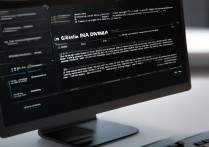

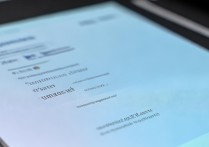
 冀ICP备2021017634号-12
冀ICP备2021017634号-12
 冀公网安备13062802000114号
冀公网安备13062802000114号